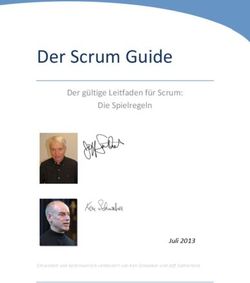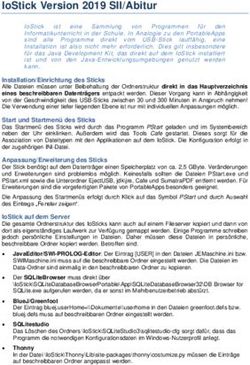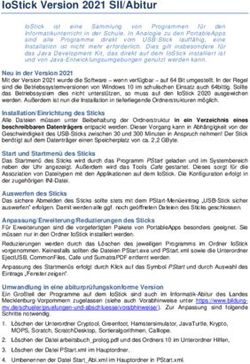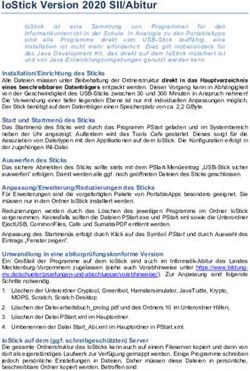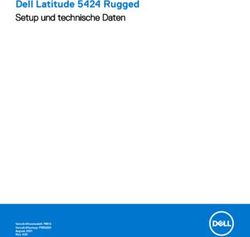VLC Anwenderhandbuch Henri Fallon Alexis de Lattre Johan Bilien Anil Daoud Mathieu Gautier Clément Stenac
←
→
Transkription von Seiteninhalten
Wenn Ihr Browser die Seite nicht korrekt rendert, bitte, lesen Sie den Inhalt der Seite unten
VLC Anwenderhandbuch
Henri Fallon
Alexis de Lattre
Johan Bilien
Anil Daoud
Mathieu Gautier
Clément StenacVLC Anwenderhandbuch by Henri Fallon, Alexis de Lattre, Johan Bilien, Anil Daoud, Mathieu Gautier, and Clément Stenac Copyright © 2002-2004 Das VideoLAN Projekt Dieses Dokument ist das komplette Anwenderhandbuch von VLC. Ihnen ist die Erlaubnis erteilt, dieses Dokument unter den Bedingungen der GNU General Public License, wie sie von der Free Software Foundation veröffentlicht ist, zu kopieren, weiterzugeben und/oder zuverändern. Es gilt Version 2 der Lizenz oder (nach Ihrer Wahl) jede neuere Version. Der Text der Lizenz befindet sich im Appendix. GNU General Public License
Table of Contents
1. Einführung ..........................................................................................................................................................................1
Was ist das VideoLAN Projekt?......................................................................................................................................1
Was ist ein Codec? ..........................................................................................................................................................3
Wie benutze ich VideoLAN? ..........................................................................................................................................3
Befehlszeilenbenutzung ..................................................................................................................................................4
2. Module und Optionen von VLC........................................................................................................................................8
Die Module .....................................................................................................................................................................8
Zugriffsmodule................................................................................................................................................................8
Demuxer........................................................................................................................................................................10
Dekoder .........................................................................................................................................................................12
Bildausgänge .................................................................................................................................................................15
Bildfiltermodule ............................................................................................................................................................17
Tonausgänge..................................................................................................................................................................20
Interface-Module...........................................................................................................................................................21
Betriebssystemunterstützungsmodule ...........................................................................................................................24
Verschiedenes................................................................................................................................................................25
Kompilierungsoptionen.................................................................................................................................................25
3. Installation von VLC ........................................................................................................................................................27
Installation von VLC.....................................................................................................................................................27
Deinstallation von VLC ................................................................................................................................................30
4. Das Befehlszeileninterface................................................................................................................................................32
Einführung ....................................................................................................................................................................32
Das Öffnen von Streams ...............................................................................................................................................32
Auswahl der Module .....................................................................................................................................................33
Streamausgabe...............................................................................................................................................................33
Andere Optionen ...........................................................................................................................................................37
5. Das HTTP-Interface .........................................................................................................................................................40
Einführung ....................................................................................................................................................................40
Der RPN-Bewerter ........................................................................................................................................................41
Die Makros....................................................................................................................................................................42
6. Weitere Interfaces .............................................................................................................................................................45
Graphische Interfaces....................................................................................................................................................45
Kontrollinterfaces..........................................................................................................................................................45
7. Das Mozilla-Plugin............................................................................................................................................................47
Installation des Plugins .................................................................................................................................................47
Erzeugen von HTML-Seiten, die das Plugin benutzen .................................................................................................47
A. GNU General Public License ..........................................................................................................................................49
Preamble........................................................................................................................................................................49
TERMS AND CONDITIONS FOR COPYING, DISTRIBUTION AND MODIFICATION .....................................49
How to Apply These Terms to Your New Programs.....................................................................................................53
iiiChapter 1. Einführung
Was ist das VideoLAN Projekt?
Überblick
VideoLAN ist eine komplette Softwarelösung für Video-Streaming, entwickelt von Studenten der Ecole Centrale Paris
(http://www.ecp.fr) und Entwicklern von der ganzen Welt, unter der GNU General Public License
(http://www.gnu.org/copyleft/gpl.html) (GPL). VideoLAN ist ausgelegt auf das Streamen von MPEG-Videos in
Netzwerken mit hoher Bandbreite.
Die VideoLAN-Lösung umfasst:
• VLS (VideoLAN Server), der MPEG-1, MPEG-2 und MPEG-4 Dateien, DVDs, digitale Satellitenkanäle, digitale
terrestrische Fernsehkanäle und Live-Videos über das Netzwerk in Uni- oder Multicast streamen kann,
• VLC (anfänglich VideoLAN Client), welches als Server zum Streamen von MPEG-1, MPEG-2 und MPEG-4 Dateien,
DVDs und Live-Videos über das Netzwerk per Uni- oder Multicast und als Client zum Empfangen, Dekodieren und
Anzeigen von MPEG-Streams unter multiplen Betriebssystemen benutzt werden kann.
Hier ist eine Illustration der kompletten VideoLAN-Lösung:
Figure 1-1. Die globale VideoLAN-Lösung
Mehr Details über das Projekt können auf der VideoLAN Website (http://www.videolan.org/) gefunden werden.
1Chapter 1. Einführung
VideoLAN Software
VLC
VLC läuft auf vielen Plattformen: Linux, Windows, Mac OS X, BeOS, *BSD, Solaris, Familiar Linux, Yopy/Linupy und
QNX. Es kann lesen:
• MPEG-1, MPEG-2 und MPEG-4 / DivX Dateien von einer Festplatte, einem CD-ROM-Laufwerk,...
• DVDs und VCDs,
• von einer Satellitenkarte (DVB-S),
• MPEG-1, MPEG-2 und MPEG-4 Streams aus dem Netzwerk, gesendet von VLS oder VLCs Streamausgabe.
VLC kann auch als Streaming-Server benutzt werden:
• MPEG-1, MPEG-2 und MPEG-4 / DivX-Dateien,
• DVDs,
• von einer MPEG-Kodierungskarte,
an:
• einen Rechner (d.h. an eine IP-Adresse): dies wird Unicast genannt,
• eine dynamische Gruppe von Rechner, an der Clients teilnehmen oder diese verlassen können (d.h. an eine
Multicast-IP-Adresse): dies wird Multicast genannt,
per IPv4 oder IPv6.
Um die komplette Liste von VLCs Fähigkeiten auf jeder entsprechenden Plattform zu erhalten, schauen Sie auf die
VLC-Features-Seite (http://www.videolan.org/vlc/features.html) (auf Englisch).
Note: VLC läuft nicht unter Mac OS 9 und wird es wahrscheinlich nie tun.
VLS
VLS kann streamen:
• MPEG-1, MPEG-2 oder MPEG-4 - Dateien, die auf einer Festplatte oder auf einer CD gespeichert sind,
• DVDs in einem lokalen DVD-Laufwerk oder kopiert auf eine Festplatte,
• Daten einer Satellitenkarte (DVB-S) oder einer digitalen terrestrischen TV-Karte (DVB-T) ,
• Daten einer MPEG-Kodierungskarte ;
an :
• einen Rechner (d.h. an eine IP-Adresse): dies wird Unicast genannt,
• eine dynamische Gruppe von Rechnern, an der die Clients teilnehmen, diese aber auch wieder verlassen können (d.h. an
eine Multicast-IP-Adresse): dies wird Multicast genannt,
per IPv4 oder IPv6.
2Chapter 1. Einführung
Ein Rechner mit einem Pentium-Prozessor mit 100 MHz und 32 MB Arbeitsspeicher sollte ausreichend sein, um einen
Stream über das Netzwerk zu versenden. Wenn viele auf einer Festplatte gespeicherte Videos gestreamt werden, ist die
wirkliche Beschränkung nicht der Prozessor, sondern die Festplatte und die Netzwerkanbindung.
VLS läuft unter Linux und Windows. Um die komplette Liste von VLS’ Möglichkeiten auf der jeweiligen Plattform zu
erhalten, schauen Sie auf die Streaming-Features-Seite (http://www.videolan.org/streaming/features.html).
Mini-SAP-server
Sie können einen Kanal-Informationsdienst, basierend auf dem SAP/SDP-Standard, der VideoLAN-Lösung hinzufügen.
Der mini-SAP-Server sendet Ankündigungen über die Multicast-Programme im Netzwerk in IPv4 und IPv6.
VLC-Anwendungen erhalten diese Ankündigungen und fügen die Programme automatisch ihrer Wiedergabeliste hinzu.
Der mini-SAP-Server läuft unter Linux und Mac OS X.
Was ist ein Codec?
Um die VideoLAN Lösung komplett zu verstehen, müssen Sie den Unterschied zwischen einem Codec und einem
Container-Format kennen.
• Ein Codec ist ein Kompressionsalgorithmus, der zur Reduzierung der Größe eines Streams benutzt wird. Es gibt Ton-
und Bildcodecs. MPEG-1, MPEG-2, MPEG-4, DivX, usw. sind Codecs.
• Ein Container-Format enthält einen oder mehrere Streams, die bereits von einem Codec kodiert worden sind. Sehr oft
gibt es einen Bild- und einen Tonstream. AVI, Ogg, MOV, ASF, usw. sind Container-Formate. Die enthaltenen Streams
können mit unterschiedlichen Codecs kodiert worden sein. In einer perfekten Welt könnten Sie jeden Codec in jedes
Container-Format legen. Leider gibt es einige Inkompatiblitäten. Sie können eine Matrix von möglichen Codecs und
Containerformaten auf der Featuresseite (http://www.videolan.org/streaming/features.html) finden.
Um einen Stream zu dekodieren, demultiplext VLC ihn erst. Das bedeutet, dass es das Containerformat liest und Ton, Bild
und Untertitel trennt, wenn welche vorhanden sind. Danach wird jeder davon durch Dekoder geleitet, die die
mathematischen Vorgänge zur Dekomprimierung ausführen .
MPEG ist ein spezieller Fall:
• MPEG ist ein Codec. Es gibt mehrere Versionen davon, genannt MPEG-1, MPEG-2, MPEG-4...
• MPEG ist außerdem ein Containerformat, manchmal bezeichnet als MPEG System. Es gibt mehrere Typen von MPEG:
ES, PS und TS
Wenn Sie ein MPEG-Video beispielsweise von einer DVD abspielen, besteht der MPEG-Stream aus mehreren Streams
(’Elementare Streams’/’ES’ genannt): es gibt einen für Bild, einen für Ton, einen weiteren für Untertitel, usw. Diese
unterschiedlichen Streams sind in einen einzelnen ’Program Stream’ (PS) zusammengemischt. Die .VOB-Dateien, die
Sie auf einer DVD finden, sind tatsächlich MPEG-PS-Dateien. Aber dieses PS-Format ist nicht für das Streamen von
Videos bespielsweise über ein Netzwerk oder Satellit ausgelegt, sodass ein anderes Format, namens ’Transport Stream’
(TS) für das Streamen von MPEG-Videos über solche Kanäle designed wurde.
3Chapter 1. Einführung
Wie benutze ich VideoLAN?
Dokumentation
Die Benutzerdokumentation von VideoLAN besteht aus 4 Dokumenten:
• Das VideoLAN HOWTO-Dokument ist das komplette Handbuch über die VideoLAN-Streaming-Lösung. Es enthält
praktische Beispiele zur Aufsetzung Ihrer Streaming-Lösung.
• Der VLC user guide. Dieses Dokument ist das komplette Handbuch für VLC.
• Der VLS user guide. Dieses Dokument ist das komplette Handbuch für VLS.
• Die VideoLAN-FAQ. Dieses Dokument enthält oft gestellte Fragen über VideoLAN.
Die neueste Version dieser Dokumente kann auf der Dokumentationseite (http://www.videolan.org/doc/) gefunden werden.
Benutzersupport
Wenn Sie Probleme bei der Benutzung von VideoLAN haben und die Antwort auf Ihre Probleme in der Dokumentation
nicht finden können, auf Sie bitte in das Onlinearchiv der Mailinglisten (http://www.via.ecp.fr/via/ml/videolan-en.html).
Es gibt zwei englischsprachige Mailinglisten für die Benutzer:
• vlc@videolan.org für die Fragen über VLC ,
• streaming@videolan.org für die Fragen über VLS, mini-SAP-Server und das Netzwerk.
Wenn Sie sich bei einer dieser Listen einschreiben oder austragen möchten, gehen Sie bitte auf die Mailinglisten Seite
(http://www.videolan.org/support/lists.html).
Sie können auch mit VideoLAN Benutzern und Entwicklern über IRC sprechen: Server irc.freenode.net, Channel
#videolan.
Wenn Sie einen Fehler finden, folgen Sie bitte der Anleitung auf der Fehlermeldeseite
(http://www.videolan.org/support/bug-reporting.html).
Befehlszeilenbenutzung
• VLC hat viele unterschiedliche grafische Interfaces, die sehr unterschiedlich aufgebaut sind, um mit den Richtlinien des
jeweiligen System zu entsprechen. Die Funktionalität jedes Interfaces zu dokumentieren, wäre zu aufwendig und einige
Features sind nur über die Befehlszeile verfügbar. Deshalb haben wir uns entschieden, nur das Befehlszeileninterface zu
dokumentieren, aber in vielen Fällen sollte es einfach zu erraten sein, wie das grafische Interface entsprechend zu
benutzen ist!
• VLS hat ein Befehlszeilen- und ein Telnet-Interface, aber keine grafische!
Alle Befehle, die in diesem Dokument auftauchen, sollten in ein Terminal eingeben werden..
4Chapter 1. Einführung
Öffnen Sie ein Terminal
Windows
Klicken Sie auf Start, Ausführen und geben Sie ein:
• cmd Enter (Windows 2000 / XP),
• command Enter (Windows 95 / 98 / ME).
Das Terminal erscheint
Figure 1-2. Windows terminal
Note: Unter Windows müssen Sie in dem Verzeichnis sein, wohin das Programm installiert wurde, um es auszuführen.
Linux / Unix
Öffnen Sie ein Terminal :
5Chapter 1. Einführung
Figure 1-3. Linux X terminal
In der Dokumentation adoptieren wir die folgenden Konventionen für die Unix-Befehle:
• Befehle, die als root eingegeben werden sollten, beginnen mit einem #:
#
befehl_der_als_root_eingegeben_werden_soll
• Befehle, die als normaler Benutzer eingeben werden sollten, beginnen mit einem %:
%
befehl_der_als_normaler_benutzer_eingegeben_werden_sollte
Mac OS X
Gehen Sie in den Ordner Programme, öffnen Sie den Ordner Dienstprogramme und doppelklicken Sie auf Terminal :
6Chapter 1. Einführung
Figure 1-4. Mac OS X terminal
Note: Unter Mac OS X müssen Sie in dem Ordner sein, in dem das Programm installiert wurde, um es auszuführen
und der Befehl muss mit ./ beginnen.
BeOS
In der Schreibtischleiste gehen Sie auf Application und dann auf Terminal:
Figure 1-5. BeOS terminal
Note: Unter BeOS müssen Sie in dem Verzeichnis sein, wo das Programm installiert wurde, um es auszuführen und
der Befehl muss mit ./beginnen.
7Chapter 2. Module und Optionen von VLC
Die Module
VLC benutzt ein modulares System, das eine einfache Hinzufügung von Funktionen und Formaten ermöglicht. Hier ist eine
Beschreibung von nahezu allen VLC-Modulen. Einige wenige "interne" Module werden hier nicht erklärt. Schauen Sie für
eine komplette Liste aller Module von VLC in die Datei LIST im Unterverzeichnis "modules" der Quellen von VLC.
Das Lesen dieses Abschnitts kann nützlich sein, wenn Sie VLC kompilieren oder alle verfügbaren Optionen Ihrer
benutzten Module erfahren möchten.
Die Kompilierung als solche ist im nächsten Kapitel erklärt.
Wenn Sie ein Modul kompilieren möchten, das als standardmäßig deaktiviert markiert ist, müssen Sie das configure-Script
hiermit starten:
% ./configure --enable-Modul_Name
Möchten Sie im Gegensatz dazu ein Module deaktivieren, welches standardmäßig aktiviert ist, müssen Sie folgendes
benutzen:
% ./configure --disable-Modul_Name
Jedes VLC-Modul hat seine eigene Hilfe und Optionen. Um sie zu sehen, benutzen sie folgendes:
% vlc --advanced -p Modul_Name
oder benutzen Sie das Einstellungsfenster Ihres bevorzugten graphischen Interfaces.
Zugriffsmodule
Diese Module erlauben VLC Streams aus unterschiedlichen Quellen zu lesen. VLC versucht, dass am Besten passende
Modul zur Laufzeit zu wählen. Sie können aber auch VLC mit der folgenden Option zur Benutzung eines bestimmten
zwingen: --access modulename
cdda
standardmäßig aktiviert
Dies ist der Audio-CD-Input. Wenn Sie ausreichend aktuelle Versionen von libvcdinfo (vom vcdimager
(http://www.vcdimager.org/index.phtml)) und libcdio (http://www.gnu.org/software/libcdio) haben, erhalten Sie derzeit das
neuere navigationsfähige Plugin. Wenn libcdio ausgereifter wird und mehr Betriebssysteme unterstützt, wird das ältere
Plugin verschwinden. Die Datei doc/intf-vcd.txt in den Quellen von VLC gibt detailiertere Informationen über dieses
Plugin.
dvb
Standardmäßig deaktiviert
Nur für GNU/Linux
Dieses Modul erlaubt das Lesen von DVB-S, DVB-T und DBC-C Satelliten-, digitalen terrestrischen oder Kabelkarten. Es
benutzt das Video4Linux 2 API, das nur in den Kerneln 2.5.X und 2.6.X vorhanden ist.
8Chapter 2. Module und Optionen von VLC
dvd
standardmäßig aktiviert
Dies ist das alte DVD Zugriffsmodul. Es benutzt libdvdcss zur DVD-Entschlüsselung (siehe libdvdcss Seite
(http://developers.videolan.org/libdvdcss/)).
dvdplay
standardmäßig aktiviert
Dies ist das übliche DVD-Zugriffsmodul. Es benötigt libdvdcss zur DVD-Entschlüsselung (siehe libdvdcss Seite
(http://developers.videolan.org/libdvdcss/)) und libdvdplay zur DVD-Navigation (siehe libdvdplay
(http://developers.videolan.org/libdvdplay/) Seite).
dvdread
Standardmäßig deaktiviert
Dies ist eine Alternative zu den vorherigen. Es benutzt libdvdread zum Lesen der DVDs (siehe Ogle Downloadseite
(http://www.dtek.chalmers.se/groups/dvd/downloads.shtml)) und libdvdcss zur DVD-Entschlüsselung (siehe libdvdcss
Seite (http://developers.videolan.org/libdvdcss/)).
dshow
standardmäßig aktiviert
Nur für Microsoft Windows
Dieses Modul erlaubt VLC Eingangskarten auszulesen, die einen DirectShow-Treiber haben. Die meisten Webcams und
Zugangskarten haben solch einen Treiber.
http,ftp,udp,file,directory,mms
Immer aktiviert
Dies sind Standardeingangsmodule. Der HTTP-Input kann für Video On Demand benutzt werden.
pvr
Standardmäßig deaktiviert
Nur für GNU/Linux
Diese Module erlauben das Lesen von Hauppauge PVR - Karten.
rstp/rtp/sdp (livedotcom)
standardmäßig aktiviert
Dieses Modul erlaubt das Lesen von VOD-Streams über das RTSP-Protokoll. Es benutzt die liveMedia-Bibliothek von
live.com (http://live.com/).
9Chapter 2. Module und Optionen von VLC
satellite
Standardmäßig deaktiviert
Dies ist ein Eingangsmodul, das direktes Lesen von Daten einer Hauppauge WinTV Nova - Karte unter GNU/Linux
ermöglicht. Es benötigt die Version 0.9.4, verfügbar unter linuxtv.org (http://www.linuxtv.org/).
slp
standardmäßig aktiviert
Dieses Modul erlaubt Ihnen die Namen und Adressen der Streams zu erhalten, die über das SLP-Protokoll angekündigt
werden.
v4l
Standardmäßig deaktiviert
Nur für GNU/Linux
Dieses Modul erlaubt Ihnen Video4Linux - Streams zu lesen.
vcd
standardmäßig aktiviert
Dieses Modul ist der VideoCD-Eingang. Wenn Sie ausreichend neue Versionen von libvcdinfo (von vcdimager
(http://www.vcdimager.org/index.phtml)) und libcdio (http://www.gnu.org/software/libcdio) haben, werden Sie das neuere
Plugin mit Navigationsunterstützung erhalten. Wenn libcdio ausgereifter wird und mehr Betriebssysteme unterstützt, wird
das alte Plugin verschwinden. Die Datei doc/intf-vcd.txt enthält detailierte Informationen über dieses Plugin.
Demuxer
In einem Videostream sind das Bild- und das Tonsignal immer in "Container"-Formaten. Demuxer extrahieren die Streams
aus diesen und leiten sie durch die Dekoder.
Beispielsweise kann eine AVI-Datei ein MPEG-4-Video oder ein unkomprimiertes Video enthalten. AVI ist nur eine
Speicherform, kein Kompressionsformat.
avi
Immer aktiviert
Dieses Modul erlaubt Ihnen .avi-Datei zu lesen.
Optionen:
• --avi-interleaved, --no-avi-interleaved : Aktiviert oder deaktiviert den Verschachtelungsmodus (standardmäßig
deaktiviert)
• --avi-index, --no-avi-index : Erzwingt die Erzeugung eines Indexes. Dies kann bei fehlerhaften Streams helfen
(standardmäßig deaktiviert)
10Chapter 2. Module und Optionen von VLC
asf, aac, ogg, aiff, au, wav, mp4
Immer aktiviert
Diese Modul erlaubt Ihnen folgende Dateien zu lesen: .asf, .aac, .ogg, .aiff, .au, .wav, .mp4
mkv
standardmäßig aktiviert
Dieses Modul erlaubt Ihnen Dateien im Matroska-Format zu lesen.
Optionen:
• --mkv-seek-percent, --no-mkv-seek-percent : Wenn diese Option aktiviert ist (dies ist standardmäßig so), basiert die
Suche auf dem prozentualen Anteil und nicht auf der Zeit
mod
standardmäßig aktiviert
Dieses Modul erlaubt Ihnen MOD-Dateien zu lesen (Dateiendungen sind: mod, s3m, xm, it, 669, amf, ams, dbm, dmf,
dsm, far, mdl, med, mtm, okt, ptm, stm, ult, umx, mt2, psm). MOD-Dateien sind Tondateien, die auf AMIGA-Computern
benutzt werden.
Optionen:
• --mod-noisereduction, --no-mod-noisereduction: Standardmäßig deaktiviert. Hiermit können Sie Lärmreduzierung
aktivieren.
• --mod-reverb, --no-mod-reverb: Standardmäßig deaktiviert. Hiermit können Sie Hall aktivieren-
• --mod-reverb-level : Halllstärke (0-100, standardmäßig 0)
• --mod-reverb-delay : Hallverzögerung in ms. 0 bis 1000 ms, standardmäßig 40, üblicherweise 40-200ms).
• --mod-megabass, --no-mod-megabass: Standardmäßig deaktiviert. Fügt MegaBass-Verstärkung hinzu.
• --mod-megabass-level : MegaBass-Niveau (0-100, standardmäßig 0).
• --mod-megabass-range : MegaBass-Begrenzung (10-100 Hz, standardmäßig 10).
• --mod-surround, --no-mod-surround: Standardmäßig deaktiviert. Fügt Surround-Erweiterungen hinzu.
• --mod-surround-level : Surround-Niveau (0-100, standardmäßig 0).
• --mod-surround-level : Surround-Verzögerung (0-1000 ms, standardmäßig 5, üblicherweise 5-40ms).
nsv
standardmäßig aktiviert
Dieses Modul erlaubt Ihnen NSV (Nullsoft Streaming Video) - Streams zu lesen. Die meisten NSV-Streams benutzen den
VP6-Codec, der derzeit von VLC nicht unterstützt wird. VLC unterstützt im Moment nur VP1 und VP3.
11Chapter 2. Module und Optionen von VLC
ps,ts
Immer aktiviert
Diese Module erlauben Ihnen als MPEG2-PS oder MPEG2-TS kodierte Streams zu lesen.
Optionen:
• --vls-backward-compat, --no-vls-backward-compat : Aktivieren Sie diese Option, wenn Sie MPEG 2 TS - Streams, die
von VLS < 0.4 gesendet werden, lesen möchten.
• --buggy-psi, --no-buggy-psi (ts module) : Aktivieren Sie diese Option um den Umgang mit Dateien mit fehlerhaftem PSI
zu verbessern.
pva
Dieses Modul erlaubt Ihnen PVA-Dateien (.pva) zu lesen. PVA ist ein Dateiformat, das von Programmen benutzt wird, die
mit TechnoTrend/Hauppauge/Siemens/Galaxis DVB-Karten geliefert werden.
real
Immer aktiviert
Mit diesem Modul können Sie RealMedia (.rm) - Dateien lesen. Anmerkung: Nur sehr alte Toncodecs (rv10) werden von
VLC derzeit in RealMedia-Dateien unterstützt.
rawdv
Immer aktiviert
Mit diesem Modul können Sie DV-Dateien lesen.
dvbpsi
standardmäßig aktiviert
Mit diesem Modul können Sie Streams von einer Satellitenkarte lesen.
id3,m3u
Immer aktiviert
Diese Module erlauben Ihnen M3U, B4S, PLS und ASX Wiedergabelisten, sowie ID3 Tags zu lesen.
Dekoder
Die folgenden Module erlauben VLC diverse Codecs (d.h. Kompressionsformate) zu unterstützen.
12Chapter 2. Module und Optionen von VLC
a52
standardmäßig aktiviert
Dieser Dekoder benutzt liba52 (siehe liba52 Website (http://liba52.sourceforge.net/) ).
cinepak
standardmäßig aktiviert
Dieser Codec dekodiert das Cinepakformat.
faad
Standardmäßig deaktiviert
Faad ist ein MPEG-4 Tondekoder.
ffmpeg
standardmäßig aktiviert
Dies ist ein freier MPEG-4/DivX/OpenDivX/Xvid Codec (siehe ffmpeg Website (http://ffmpeg.sourceforge.net/)).
Optionen:
• --ffmpeg-dr, --no-ffmpeg-dr : Aktiviert oder deaktiviert direktes Rendering (standardmäßig aktiviert)
• --ffmpeg-error-resilience : Ganzzahl zur Einstellung des Fehlerwiderstandsniveau von -1 bis 99 (-1 deaktiviert die
Fehlerkorrektur komplett)
• --ffmpeg-workaround-bugs : Versucht einige Fehler zu umgehen. Fügen Sie die Werte entsprechend der Fehler, die Sie
beheben möchten hinzu und übergeben Sie sie als Argument: 1 = autodetect, 2 = old msmpeg4, 4 = xvid interlaces, 8 =
ump4, 16 = no padding, 32 = ac vlc, 64 = Qpel chroma
• --ffmpeg-hurry-up, --no-ffmpeg-hurry-up : Erlaubt dem Dekoder Frames nur teilweise oder gar nicht zu dekodieren,
wenn er in Verzug gerät. Dies kann auf langsameren Rechnern nützlich sein, wird aber eine schlechtere Bildqualität zur
Folge haben.
• --ffmpeg-truncated : Kürzt den Stream: -1=automatisch, 0=deaktiviert, 1=aktiviert
• --ffmpeg-pp-q : Nachbearbeitungsqualität (Ganzzahl zwischen 0 und 6). Ein höheres Niveau benötigt mehr
Prozessorleistung und produziert bessere Bilder.
• --ffmpeg-pp-name : Reihe der Nachbearbeitungsfilter
libmpeg2
standardmäßig aktiviert
Dieser Codec erlaubt MPEG2-Dateien zu lesen.
mad
standardmäßig aktiviert
13Chapter 2. Module und Optionen von VLC
Dieser Codec ist ein sehr eleganter MP3-Dekoder, der nur Ganzzahl benutzt. Dies erlaubt die Benutzung auf Prozessoren,
die keine Fließkommaunterstützung haben, wie beispielsweise auf PDAs.
ogt
standardmäßig aktiviert
OGT verarbeitet die SVCD-Untertitel (Philips Overlay Graphics Text oder OGT) und Untertitel von Chaoji VCDs (auch
als CVD bekannt).
Eine Formatbeschreibung dieser beiden Arten von Untertiteln kann im VLC-Quellcode in den Dateien
doc/subtitles/svcd-subtitles.txt und doc/subtitles/cvd-subtitles.txt gefunden werden.
Use the option --spu-channel number to select a subtitle track to show. The number should be -1, 0, 1, 2, or 3. The
CVD and SVCD subtitle formats allow for 4 subtitles. The value -1 deselects any subtitles .
spudec
standardmäßig aktiviert
spudec verarbeitet die DVD-Untertitel. Derzeit werden farbige Untertitel und Transparenzen nicht verarbeitet.
Siehe für eine Beschreibung derartiger Formate: http://sam.zoy.org/writings/dvd/subtitles.
tarkin
Standardmäßig deaktiviert
tarkin ist ein neuer, expermenteller Codec des Ogg Projekts (siehe Ogg Vorbis Website (http://www.vorbis.com)).
theora
Standardmäßig deaktiviert
theora ist ein neuer, experimenteller Codec des Ogg Projekts (siehe Ogg Vorbis Website (http://www.vorbis.com)).
tremor
Standardmäßig deaktiviert
Dieser ist ein Ogg/Vorbis Codec, der nur Ganzzahlberechnungen macht. Dies erlaubt die Benutzung auf Prozessoren ohne
Fließkommazahlunterstützung (siehe Ogg Vorbis Website (http://www.vorbis.com)).
vorbis
standardmäßig aktiviert
Dieser Codec erlaubt Ihnen mit Vorbis kodierte Tondateien zu lesen.
14Chapter 2. Module und Optionen von VLC
xvid
Standardmäßig deaktiviert
Dieser Codec erlaubt Ihnen mit Xvid über die xvidcore-Bibliothek kodierte Dateien zu lesen (siehe Xvid Website
(http://www.xvid.org/)).
Bildausgänge
Bildausgabemodule erlauben VLC die Anzeige von Videos auf Ihrem Bildschirm. Beim Start versucht VLC beste
Bildausgabemodul für Ihr System festzustellen. Wenn Sie trotzdem die Benutzung eines bestimmten Moduls erzwingen
möchten, benutzen Sie die folgende Option: --vout modulename
directx
Standardmäßig unter Windows aktiviert
Nur für Windows
Dieser Bildausgang benutzt Microsofts Direct X Bibliotheken. Dieses Modul wird für den Windowsport empfohlen.
Sie können den Pfad zu den DirectX Bibliotheken und den Headern mit der --with-directx=PATH - Option beim
Ausführen des configure-Skripts festlegen.
x11
standardmäßig aktiviert
Nur für Unix mit X11-Servern
Dies ist der einfache X11-Bildausgang. Er benötigt nur einen laufenden X11-Server. Sie benötigen die xlibs-Header zur
Kompilierung (das xlibs-dev-Paket auf Debian Systemen).
Optionen:
• --x11-display Zu benutzender X11-Bildschirmname
• --x11-altfullscreen, --no-x11-altfullscreen : alternativen Bildschirmodus zum Übergehen von Fenstermanagern benutzen
(standardmäßig deaktiviert)
• --x11-shm, --no-x11-shm : geteilten X11-Arbeitsspeicher benutzen (standardmäßig aktiviert)
• --x11-xineramascreen : Erlaubt die Wahl des im Vollbildmodus benutzten Bildschirms, wenn Sie mit
xinerama arbeiten
xvideo
standardmäßig aktiviert
Nur für GNU/Linux-Systeme
Dieser Ausgang benötigt eine xvideo-kompatible Grafikkarte (dies beim nahezu allen modernen Karten der Fall). Er
benutzt Hardwarebeschleunigung für YUV-Transformationen und Skalierungen.
Optionen:
15Chapter 2. Module und Optionen von VLC
• --xvideo-display : Zu benutzende X11-Bildschirmname
• --xvideo-adaptor : xvideo-Adapternummer
• --xvideo-altfullscreen, --no-xvideo-altfullscreen : Benutzt einen alternativen Vollbildmodus um Fenstermanager zu
übergehen (standardmäßig deaktiviert)
• --xvideo-shm, --no-xvideo-shm : geteilten Arbeitsspeicher benutzen (standardmäßig deaktiviert)
• --xvideo-xineramascreen : Erlaubt die Auswahl des im Vollbildmodus benutzten Bildschirms, wenn Sie mit
xinerama arbeiten
• --xvideo-chroma : XVimage Chromaformat
sdl
standardmäßig aktiviert
Dieser Bildausgang benutzt die SDL-Bibliotheken. Diese müssen mindestens in der Version 1.1.6 sein.
Sie können den Pfad zum sdl-config-Programm mit der --with-sdl-config-path=PATH -Option bei der Ausführung des
configure-Skripts festlegen, wenn Sie VLC kompilieren möchten.
wingdi
Standardmäßig unter Windows aktiviert
Nur für Windows
Dieser Bildausgang benutzt GDI. Er ist für Benutzer, die kein DirectX haben. Seine Performance ist sehr niedrig. Sie
sollten ihn nicht benutzen, wenn Sie DirectX benutzen können.
fb
Standardmäßig unter GNU/Linux aktiviert
Nur für GNU/Linux
Dieser Bildausgang benutzt den Framebuffer. Ihr Kernel muss zur Benutzung mit Framebuffer-Unterstützung kompiliert
worden sein.
Optionen:
• --fbdev : Das Framebuffer-Device (standardmäßig /dev/fb0)
glide
Standardmäßig deaktiviert
Dieser Bildausgang benutzt die Glide-Bibliothken (Hardwarebeschleunigung mit 3Dfx-Karten).
Sie können den Pfad zur Bibliothek mit der --with-glide=PATH-Option des configure-Skripts festlegen, wenn Sie VLC
kompilieren möchten.
16Chapter 2. Module und Optionen von VLC
mga
Standardmäßig deaktiviert
Nur für GNU/Linux
Dieses Modul erlaubt Hardwarebeschleunigung für Matrox-Karten unter GNU/Linux.
ggi
Standardmäßig deaktiviert
caca
Standardmäßig deaktiviert
Dies ist die farbige ASCII-Kunst - Bildausgabe. Diese Bildausgabe benutzt die libcaca-Bibliothek zur Bildanzeige durch
farbige ASCII-Kunst. Das Modul benötigt die libcaca-Entwicklungsheader (das libcaca-dev-Paket unter Debian
GNU/Linux) zur Kompilierung.
aa
Standardmäßig deaktiviert
Dies ist der ASCII-Kunst-Bildausgang. Dieser Bildausgang benutzt die aalib-Bibliothek zur Anzeige des Videos durch
ASCII-Kunst. Er benötigt die aalib-Header zur Kompilierung (das aalib1-dev-Paket unter Debian GNU/Linux).
svgalib
Standardmäßig deaktiviert
Nur für GNU/Linux
Dies ist ein Bildausgang für die SVGAlib-Bibliothek.
qte
Standardmäßig deaktiviert
Nur für iPaq
Dies ist ein Bildausgang für QT Embedded, eine iPaq-spezifische Grafikbibliothek. .
Bildfiltermodule
Diese Module erlauben Ihnen Änderungen am gerendeten Bild machen zu können (Deinterlacing,
Farbton-/Kontrast-/Sättigungsjustierungen, Beschneidungen usw.). Um sie zu aktivieren, benutzen Sie die folgende
Befehlszeilenoption: --filter filter1,filter2,...
17Chapter 2. Module und Optionen von VLC
adjust
Immer aktiviert
Dieser Filter erlaubt Ihnen Bildkontrast,-farbton, -sättigung und -helligkeit zu ändern.
Optionen:
• --contrast : stellt den Bildkontrast zwischen 0 und 2 ein. Standardmäßig 1.
• --brightness : stellt die Bildhelligkeit zwischen 0 und 2 ein. Standardmäßig 1.
• --hue : Stellt den Bildfarbton zwischen 0 und 360 ein. Standardmäßig 0.
• --saturation : Stellt die Bildsättigung zwischen 0 und 3 ein. Standardmäßig 1.
deinterlace
Immer aktiviert
Dieser Filter betrifft das Deinterlacing des Bildes. Es ist nützlich bei Streams, die von einem digitalen Satellitenkanal oder
digitalen terrestrischen Fernsehkanälen stammen.
Optionen:
• --deinterlace-mode {discard,blend,mean,bob,linear} : Deinterlacingmodus (standardmäßig discard)
crop
Immer aktiviert
Dieser Filter erlaubt Ihnen Teile des Bildes zu beschneiden.
Optionen:
• --crop-geometry : Stellt die Geometrie der zu beschneidenden Zone in der Form Breite x Höhe + Abstand von
links + Abstand von oben (in Pixeln) ein.
• --autocrop, --noautocrop : automatisches Beschneiden des schwarzen Randes (standardmäßig deaktiviert)
transform
Immer aktiviert
Dieser Filter erlaubt Ihnen das Bild in mehreren Arten zu drehen.
Optionen:
• --transform-type {90,180,270,hflip,vflip} : Transformationstyp: ’90’, ’180’, ’270’, ’hflip’ oder ’vflip’
distort
Immer aktiviert
Dieser Filter fügt einen Verzerrungseffekt im Bild hinzu. Wer sagte, dies sei nutzlos?:-)
Optionen:
18Chapter 2. Module und Optionen von VLC
• --distort-mode {wave,ripple} : Verzerrungsmodus: "wave" oder "ripple"
invert
Immer aktiviert
Dieser Filter invertiert die Farben.
motionblur
Immer aktiviert
Dieser Filter fügt einen "Bewegungsunschärfe"-Effekt dem Bild hinzu.
Optionen:
• --blur-factor : Der Grad der Unschärfe von 1 bis 127
wall
Immer aktiviert
Dieser Filter erlaubt Ihnen das Bild in mehrere Stücke in mehreren Fenstern aufzuteilen, die Sie nach Belieben anordnen
können. Er kann zur Erstellung von Bilderwänden mit mehreren Quellen benutzt werden.
Optionen:
• --wall-cols : Wählen Sie die Anzahl von vertikalen Bildfenstern, auf die das Bild verteilt wird
• --wall-rows : Wählen Sie die Anzahl von horizontalen Bildfenstern, auf die das Bild verteilt wird
• --wall-active : Liste von aktiven Fenstern (getrennt durch Kommata); standardmäßig alle
logo
Immer aktiviert
Mit diesem Filter können Sie ein png-Logo im Bild des Videos darstellen. Seine transparenz können Sie mit dem Mausrad
einstellen. Sie können es mit der Maus verschieben.
Optionen:
• --logo-file : Dateiname des Logos. (Die Datei muss im PNG RGBA 8bits - Format sein)
• --logo-x : X-Koordinate des Logos. Sie können das Logo bewegen, in dem Sie mit der linken Maustaste
darauf klicken.
• --logo-y : Y-Koordinate des Logos. Sie können das Logo bewegen, in dem Sie mit der linken Maustaste
darauf klicken.
• --logo-transparency : Die Transparenz des Logos (255-0). Sie können sie ändern, in dem Sie mit der
mittleren Taste auf das Logo klicken und die Maus nach links oder rechts bewegen.
19Chapter 2. Module und Optionen von VLC
clone
Immer aktiviert
Dieser Filter erlaubt Ihnen das Bild zu klonen.
• --clone-count : Anzahl von Bildfenstern, in die das Bild geklont werden soll
• --clone-vout-list : spezielle Bildausgabe(sog. "vout"-)module, die Sie aktivieren möchten
Tonausgänge
Diese Module erlauben Ihnen die Art zu wählen, wie der Ton an Ihr Audiosystem ausgegeben wird. VLC versucht zur
Laufzeit das beste Tonausgabemodul für Ihr System zu wählen. Wenn Sie trotzdem ein bestimmtes Ausgabemodul
erzwingen möchten, benutzen Sie die folgende Option: --aout modulename
coreaudio
standardmäßig unter Mac OS X aktiviert
Nur für Mac OS X
Dieser Tonausgang benutzt CoreAudio unter Mac OS X
Optionen:
• --coreaudio-dev : erzwingt ein bestimmtes Tonausgabegerät
directx
standardmäßig unter Windows aktiviert
Nur für Windows
Dieser Tonausgang benutzt DirectX unter Windows
oss
standardmäßig unter GNU/Linux aktiviert
Nur für GNU/Linux und Unix
Dies ist der Tonausgang für OSS (Open Sound System) (beispielsweise /dev/dsp unter Linux). Zur Benutzung muss Ihr
Kernel mit Unterstützung Ihrer Soundkarte kompiliert worden sein oder, wenn Sie ALSA (Advanced Linux Sound System)
benutzen, das OSS Emulationslayer aktiv sein.
Optionen:
• --dspdev : Einen dsp-OSS-Treiber festlegen
• --oss-buggy, --no-oss-buggy Einige fehlerhafte OSS-Treiber mögen es nicht, wenn ihre internen Puffer komplett gefüllt
sind (der Ton wird sehr zerhackt wiedergeben). Wenn Sie einen dieser Treiber benutzen, sollten Sie diese Option
aktivieren (standardmäßig deaktiviert)
20Chapter 2. Module und Optionen von VLC
alsa
Standardmäßig deaktiviert
Nur für GNU/Linux
Dies ist der Tonausgang für ALSA (Advanced Linux Sound Architecture). Er läuft nur unter Linux und setzt voraus, dass
Sie die ALSA-Treiber und -Bibliotheken installiert haben.
Optionen:
• --alsadev : ALSA Gerätename
esd
Standardmäßig deaktiviert
Nur für GNU/Linux & Unix
Dieser Tonausgang hat ESD (Enlightened Sound Daemon) -Unterstützung (wird üblicherweise mit Gnome benutzt). Sie
müssen den Daemon und dessen Bibliotheken zur Benutzung installiert haben.
arts
Standardmäßig deaktiviert
Nur für GNU/Linux & Unix
Dieser Tonausgang hat aRts (KDEs Tonserver) -Unterstützung. Sie müssen den Daemon und dessen Bibliotheken
installiert haben.
waveout
Standardmäßig unter Windows aktiviert
Nur für Windows
Dies ist der Wave-Ausgang, der vom Windowsport benutzt wird.
sdl
standardmäßig aktiviert
Dieser Tonausgang benutzt SDL. Bitte schauen Sie in das Kapitel über die Bildausgänge.
Interface-Module
Diese Module erlauben Ihnen die Wahl des oder der Interfaces, die Sie benutzen möchten (graphische oder
Kontrollinterfaces).
21Chapter 2. Module und Optionen von VLC
dummy
Immer aktiviert
Benutzen Sie dieses Interface, wenn Sie kein Interface möchten. Dabei müssen Sie nur eine Befehlszeile übergeben.
Zum Beispiel:
% vlc --intf dummy vcd://
gestures
Immer aktiviert
Dieses Modul erlaubt Ihnen VLC über Mausgesten zu steuern.
Optionen:
• --gestures-threshold : Das Argument, eine Ganzzahl, ist der Umfang einer Mausbewegung, der benötigt wird, damit eine
Gestik registriert wird
• --gestures-button {left,middle,right} : Die Taste, die vor einer Geste gedrückt wird
gnome
Standardmäßig deaktiviert
Nur für GNU/Linux-Systeme
Dies ist das Gnome-Interface. Es benötigt die gnome-Bibliotheken (das libgnome32-Paket unter Debian) und -Header (das
libgnome-dev-Paket unter Debian) zur Kompilierung. Achtung: Dieses Interfaces wird nicht mehr gewartet und ist veraltet.
Optionen:
• --gnome-tooltips, --no-gnome-tooltips : Aktiviert die Anzeige von Tooltips (standardmäßig aktiviert)
• --gnome-toolbartext, --no-gnome-toolbartext : Aktiviert die Anzeige von Texten auf den Knöpfen (standardmäßig
aktiviert)
• --gnome-prefs-maxh : Das Argument ist eine Ganzzahl, die die maximale Höhe von Einstellungsfenstern festlegt
gtk
standardmäßig aktiviert
Dies ist das GTK+-Interface. Es benötigt die gtk-Bibliotheken and -Header zur Kompilierung. Beachten Sie, dass es auch
unter Windows benutzt werden kann. Achtung: Dieses Interface wird nicht mehr gewartet und ist veraltet.
http
Immer aktiviert
Dieses Modul erlaubt Ihnen VLC über einen Webbrowser fernzusteuern. Sie können eigene Webseiten erzeugen.
Optionen:
22Chapter 2. Module und Optionen von VLC
• --http-host : Das Argument, eine Zeichenkette, gibt die Hostadresse in der Form Adresse[:Port] an, wobei die Adresse
eine IP-Adresse oder ein DNS-Name sein kann und der Port der Port ist, über den das HTTP-Interface verfügbar sein
wird (standardmäßig 8080). Die standardmäßige Adresse ist localhost, was für nahezu jeden in Ordnung sein sollte
• --http-src : Gibt den Pfad zu den zu liefernden HTML-Seiten an.
joystick
Standardmäßig deaktiviert
Nur für GNU/Linux-Systeme
Dieses Modul erlaubt Ihnen VLC mit einem Joystick mit vielen Optionen zu steuern.
kde
Standardmäßig deaktiviert
Nur für GNU/Linux-Systeme
Dies ist das KDE-Interfacemodul. Sie benötigen die Bibliotheken (das kdelibs3-Paket unter Debian) und die Header (das
kde-devel-Paket unter Debian) zur Kompilierung. Achtung: dieses Interface wird nicht mehr gewartet und ist veraltet.
Optionen:
• --kde-uirc : Pfad zur ui.rc-Datei
lirc
Standardmäßig deaktiviert
Nur für GNU/Linux-Systeme
Dieses Interfacemodul erlaubt Ihnen VLC über eine Fernbedienung zu steuern. Ein lircrc-Beispiel wird mitgeliefert, um
Ihnen bei der Konfiguration Ihrer eigenen Fernbedienung zu helfen (siehe doc/lirc/example.lircrc).
ncurses
Standardmäßig deaktiviert
Nur für GNU/Linux-Systeme
Dies ist ein textbasiertes Interface, welches die ncurses-Bibliothek benutzt. Sie benötigen die ncurses-Header zur
Kompilierung (das libncurses5-dev-Paket unter Debian).
opie
Standardmäßig deaktiviert
Dies ist ein Interfaceplugin für die Qt Embedded-Bibliothek (für iPaq).
23Chapter 2. Module und Optionen von VLC
qt
Standardmäßig deaktiviert
Das ist das QT-Intefacemodul. Sie benötigen die Bibliotheken (das libqt2-Paket unter Debian) und die Header (das
libqt-dev-Paket unter Debian) zur Kompilierung. Achtung: dieses Interface wird nicht mehr gewartet und ist veraltet.
rc
Immer aktiviert
Dies ist das Fernbedienungsinterfacemodul. Es erlaubt Ihnen VLC über Befehle (wie play, stop, etc.) oder über ein Skript
zu steuern. Dieses Interface ist textbasiert, sodass Sie sie benutzen sollten, wenn Sie sich im console-Modus befinden.
Optionen:
• --rc-show-pos, --no-rc-show-pos : Legt fest, ob die Position im Stream angezeigt werden soll (standardmäßig deaktiviert)
• --fake-tty, --no-fake-tty : Aktiviert oder deaktiviert die Emulation eines virtuellen TTY-Terminals (standardmäßig
deaktiviert)
skins
standardmäßig aktiviert
Dieses Skins-Interfacemodul arbeitet unter Win32 und X11. Sie können Ihre eigenen Skins sehr einfach mit XML-Dateien
erzeugen.
Optionen:
• --skin_last: Diese Option erlaubt Ihnen die letzte benutzte Skin festzulegen (das Argument ist eine Zeichenkette).
• --skin_config: Diese Option erlaubt Ihnen die Skinkonfiguration festzulegen (das Argument ist eine Zeichenkette).
• --show_in_tray, --noshow_in_tray: Legt fest, ob das Programm in der Systembar angezeigt werden muss oder nicht
(standardmäßig deaktiviert).
• --show_in_taskbar, --noshow_in_taskbar: Legt fest, ob das Programm in der Taskbar anzeigt werden muss oder nicht
(standardmäßig deaktiviert).
wxwindows
standardmäßig aktiviert
Das wxWindows-Interface ist eine portierbares Interface, die derzeit unter GNU/Linux und Windows läuft. Es ist das
derzeit aktuellste graphische Interface unter Windows und GNU/Linux.
Betriebssystemunterstützungsmodule
Die folgenden Module fügen Unterstützung für verschiedene Betriebsysteme hinzu.
24Chapter 2. Module und Optionen von VLC
macosx
Dies ist das MacOS X Unterstützungsmodul inklusive eines nativen Interfaces.
qnx
Dies ist das QNX RTOS Unterstützungsmodul.
Verschiedenes
Diese Sektion beschreibt einige weitere Module, die zu keiner bisher beschriebenen Kategorie gehören.
sout
standardmäßig aktiviert
Die Streamausgabe ist ein neues Feature von VLC, das das Streamen einer MPEG-1, MPEG-2 oder MPEG-4/DivX - Datei
oder einer DVD erlaubt.
Schauen Sie für weitere Details in in die Das Befehlszeileninterface-Sektion.
test-suite
Standardmäßig deaktiviert
Dies erzeugt ein spezielles VLC für Testzwecke.
mozilla
Standardmäßig deaktiviert
Dies ist kein wirkliches Modul. Wenn es aktiviert ist, wird ein VLC-basiertes Mozillaplugin erstellt.
xosd
Standardmäßig deaktiviert
Nur für Unix
Dieses Plugin gibt den derzeitigen Stream an ein "OSD" (On Screen Display) aus.
Kompilierungsoptionen
Es gibt einige wenige Optionen, die Sie einstellen können, wenn Sie das configure-Skript ausführen, die sich nicht auf
Module beziehen.
Sie können einen Blick auf diese werfen, indem Sie folgendes eingeben:
% ./configure --help
25Chapter 2. Module und Optionen von VLC
Sie können beispielsweise alle Installationsverzeichnisse, das System wofür VLC erstellt wird (falls nicht richtig erkannt),
usw. kontrollieren.
Sie können auch die Aktivierung oder Deaktivierung einiger Optimierungen wählen.
--disable-plugins
Wenn Sie dies aktivieren werden keine Plugins aktiviert. Dies ist wirklich nicht empfehlenswert, weil Sie ein sehr armes
VLC erhalten werden. Sie sollten dies nur für Testzwecke benutzen.
26Chapter 3. Installation von VLC
Installation von VLC
Es gibt vorkompilierte Programme von VLC für viele, aber nicht für alle unterstützten Betriebssysteme. Wenn es keine
binäre Version für Ihr System gibt oder Sie Änderungen an den standardmäßigen Einstellungen machen möchten, können
Sie VLC aus dessen Quellen kompilieren.
Windows
VLC arbeitet unter Windows 95/98/ME/2000/XP. Laden Sie die selbstextrahierende Datei von der VLC Windows
Downloadseite (http://www.videolan.org/vlc/download-windows.html) herunter. Starten Sie die .exe um VLC zu
installieren.
BeOS
Laden Sie die ZIP-Datei von der VLC BeOS Downloadseite (http://www.videolan.org/vlc/download-beos.html) herunter.
Entzippen Sie die Datei in einem Verzeichnis um VLC zu installieren.
Mac OS X
Laden Sie das Mac OS X Paket von der VLC MacOS X Downloadseite
(http://www.videolan.org/vlc/download-macosx.html). Doppelklicken Sie auf das Icon des Pakets. Ein Symbol wird neben
Ihren Laufwerken auf dem Schreibtisch erscheinen. Öffnen Sie es und ziehen Sie das VLC Programm an den Ort, an dem
Sie VLC installieren möchten (es sollte /Programme sein).
Debian GNU/Linux
Debian stable (woody)
Fügen Sie folgende Zeilen dieser Datei hinzu: /etc/apt/sources.list:
deb http://download.videolan.org/pub/videolan/debian woody main
deb-src http://download.videolan.org/pub/videolan/debian woody main
Machen Sie dann für eine normale Installation:
# apt-get update
# apt-get install gnome-vlc libdvdcss2
Debian unstable (sid)
Fügen Sie die folgenden Zeilen hier hinzu /etc/apt/sources.list:
deb http://download.videolan.org/pub/videolan/debian sid main
deb-src http://download.videolan.org/pub/videolan/debian sid main
27Chapter 3. Installation von VLC
Machen Sie dann für eine normale Installation:
# apt-get update
# apt-get install wxvlc libdvdcss2
Debian testing (sarge)
Sie sollten nicht die "testing"-Variante von Debian verwenden, außer wenn Sie wirklich wissen, was SIe tun. Es ist nachzu
unmöglich die "testing"-Variante von Debian zu unterstützen und es gibt keine Pläne dies zu tun. Für weitere
Informationen über die "testing"-Variante von Debian schauen Sie bitte auf die Seite dieser Distribution
(http://www.debian.org/devel/testing)
Linux Mandrake
Es gibt VLC Pakete für Mandrake 9.1 und "cooker"
Um Sie zu installieren, fügen Sie die folgenden Quellen für entweder Mandrake 9.1 oder Cooker hinzu (Sie können Easy
urpmi (http://plf.zarb.org/~nanardon/) dafür benutzen): contrib von der Kerndistribution und plf (Penguin Liberation
Front) von den externen Add-ons.
Installieren Sie danach die benötigten Pakete mit urpmi:
# urpmi libdvdcss2 libdvdplay0 wxvlc vlc-plugin-a52 vlc-plugin-ogg vlc-plugin-mad
Linux Redhat
Laden Sie das RPM-Paket vlc und die Pakete, die in der Sektion required libraries and codecs auf der VLC Red Hat
Downloadseite (http://www.videolan.org/vlc/download-redhat.html) aufgeführt sind herunter und legen Sie sie alle in das
gleicher Verzeichnis.
Installieren Sie dann die RPM-Pakete, die Sie heruntergeladen haben:
# rpm -U *.rpm
Wenn Sie nicht alle RPM-Pakete installiert haben, die mit Ihrer Distribution mitgeliefert worden sind, werden Sie eventuell
gefragt werden, diese zuerst zu installieren.
Die Quellen selbst kompilieren (für jedes andere System)
Die unten stehende Mathode läuft auf jedem von VLC unterstützten Unixsystem, für das keine Pakete zur Verfügung
stehen. Sie erklärt, wie VLC udn die benötigten Bibliotheken aus deren Quellcodes kompiliert und installiert werden.
Sie können so gleichermaßen auch VLC unter Linux kompilieren, wenn Sie die standardmäßig unterstützten Module
ändern möchten.
Installation der Bibliotheken
Viele Bibliotheken werden benötigt:
• libdvbpsi (obligatorisch) ,
• mpeg2dec (obligatorisch) ,
28Chapter 3. Installation von VLC
• libdvdcss wenn Sie verschlüsselte DVDs lesen möchten können ,
• libdvdplay wenn Sie DVD-Menü-Navigation möchten ,
• a52dec wenn Sie AC3 (d.h. A52) - Ton, der oft in DVDs benutzt wird, dekodieren möchten ,
• ffmpeg, libmad, faad2 wenn Sie MPEG 4 / DivX - Dateien lesen möchten ,
• libogg & libvorbis wenn Sie Ogg Vorbis Dateien lesen möchten .
Sie können die Bibliotheken entweder von der VLC Quellen Downloadseite
(http://www.videolan.org/vlc/download-sources.html) herunterladen und sie, wie im nächsten Abschnitt beschrieben,
kompilieren oder sich die Bibliotheken, respektive der Development-Header, bei Ihrem bevorzugten Distributeur (z.B. via
.deb oder .rpm Pakete) besorgen. Wie dem auch sei, nur Tarballs von unserer Website werden offiziell unterstützt.
Für jede Bibliothek:
• Dekomprimieren:
% tar xvzf library.tar.gz
oder
% tar xvjf library.tar.bz2
• Konfigurieren:
% cd library
% ./configure
Hinweis: ffmpeg muss mit --enable-pp konfiguriert werden
• Kompilieren und Installieren:
% make
# make install
Überprüfen Sie, dass die Konfigurationsdatei /etc/ld.so.conf die folgende Zeile enthält:
/usr/local/lib
Wenn die Zeile nicht existiert, fügen Sie sie hinzu und lassen Sie dann (als root) laufen:
# ldconfig
Installation von VLC
Laden Sie die Quellen der neuesten Version herunter: besorgen Sie sich die Datei vlc-version.tar.gz von der VLC
Quellen Downloadseite (http://www.videolan.org/vlc/download-sources.html). Dekomprimieren Sie sie:
% tar xvzf vlc-version.tar.gz
% cd vlc-version
Wenn Sie Quellen aus SVN benutzen, müssen Sie folgendes ausführen:
% ./bootstrap
Bei sogenannten Tarballs wurde ’bootstrap’ bereits ausgeführt.
Um die Liste der Konfigurationsoptionen zu erhalten, machen Sie folgendes:
% ./configure --help
Beachten Sie, dass alle Module in der Modules-Sektion des VLC Benutzerhandbuches
(http://www.videolan.org/doc/vlc-user-guide/) beschrieben sind.
29Sie können auch lesen